[视频]如何在下载文件时改变保存位置
关于夏威夷如何在下载文件时改变保存位置,期待您的经验分享,希望你能感受到,我最真诚的谢意
!
 visualname 2018-03-29 15:47:44 43361人看过 分享经验到微博
visualname 2018-03-29 15:47:44 43361人看过 分享经验到微博更新:2024-02-19 06:48:55优秀经验
来自新浪网https://www.sina.com.cn/的优秀用户visualname,于2018-03-29在生活百科知识平台总结分享了一篇关于“如何在下载文件时改变保存位置缅因猫”的经验,非常感谢visualname的辛苦付出,他总结的解决技巧方法及常用办法如下:
 [图]2/3
[图]2/3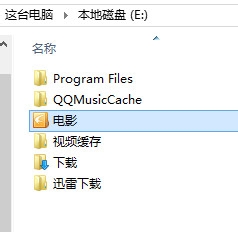 [图]3/3
[图]3/3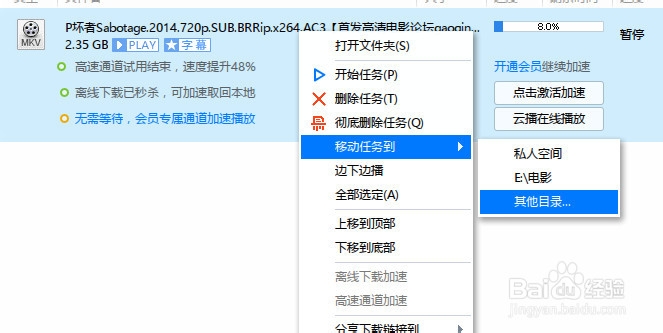 [图]2/5
[图]2/5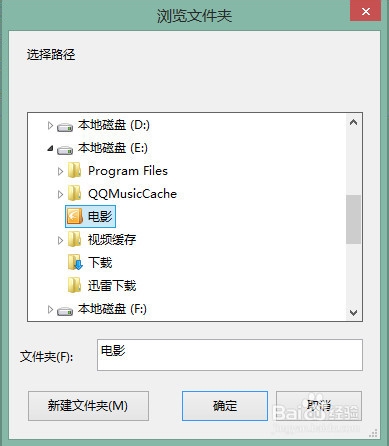 [图]3/5
[图]3/5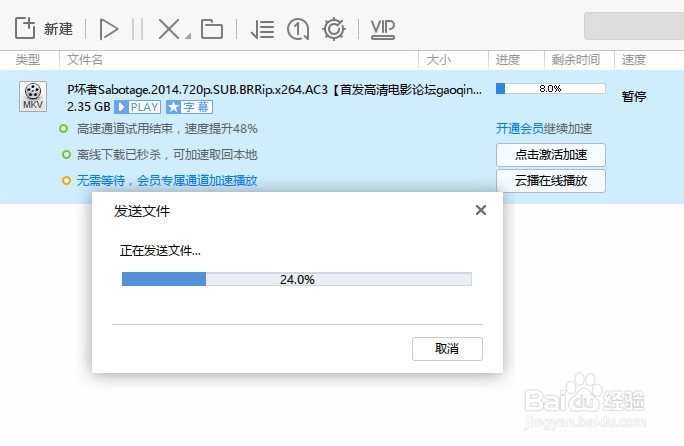 [图]4/5
[图]4/5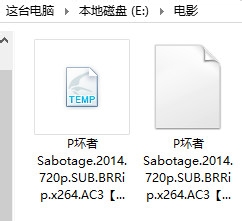 [图]5/5
[图]5/5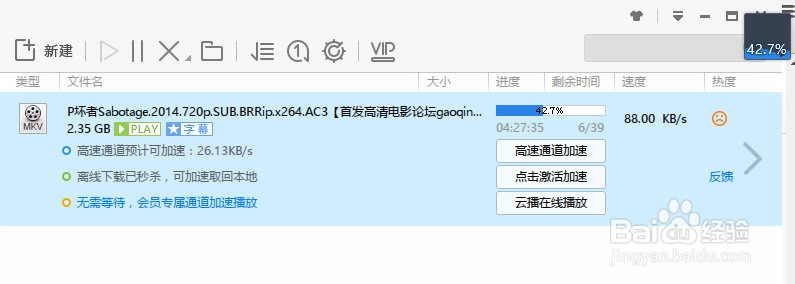 [图]
[图]
有时我们在用迅雷下载文件时,最初决定保存在一个位置,下到一半又想保存到另一个地方……那么,在下载文件时,怎样才能既改变保存位置,又能够继续接着下载呢?
工具/原料
迅雷一、问题描述:
1/3分步阅读假设我们正在用迅雷下载 一个电影,而且一开始是保存在桌面。
 [图]2/3
[图]2/3开始下载以后,却又觉得放在桌面不合适,应该分门别类,想将文件转到E盘的电影目录下。
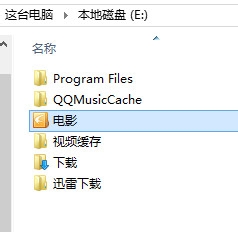 [图]3/3
[图]3/3现在的问题是:由于文件没有下完,如果手动将未完成的文件剪切到E:\电影目录下,迅雷将无法识别已经下载部分,从而需要从头开始重新下。
二、解决办法
1/5在迅雷中找到正在下载的任务,右击鼠标,选择“移动任务到”-“其他目录”(注意,我在这里之所以没有选择E:\电影,是为了给大家演示)。
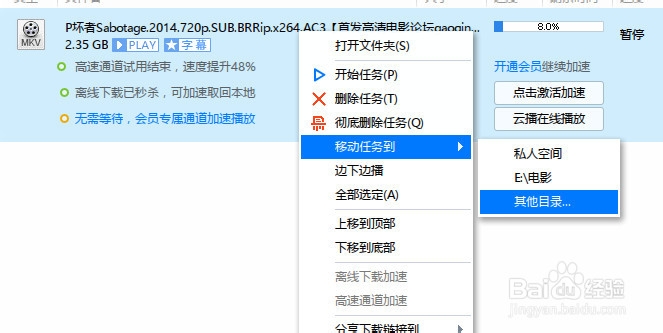 [图]2/5
[图]2/5在打开的“浏览文件夹”对话框中,找到要移动到的位置(例如,我这里是E:\电影),然后点击确定。
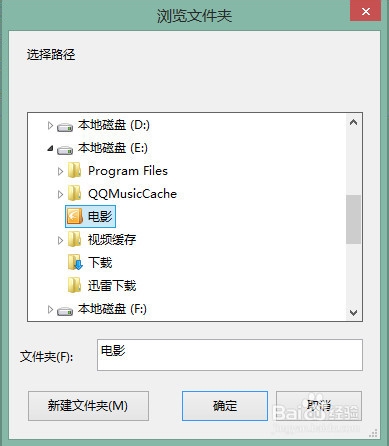 [图]3/5
[图]3/5这时,迅雷会自动将已经下载的部分发送到新位置。
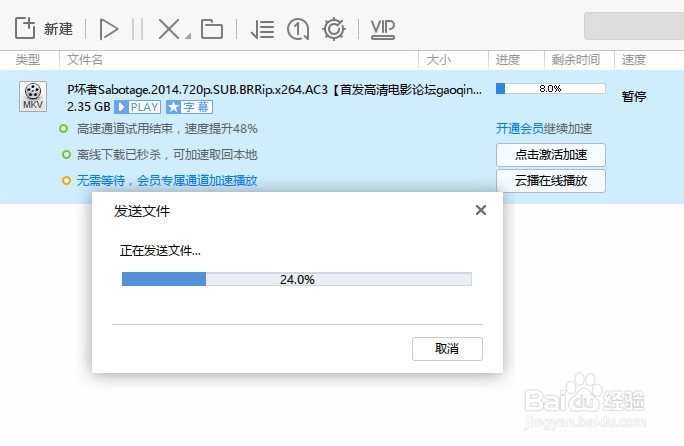 [图]4/5
[图]4/5现在,我们转到新位置下去查看,就会发现已经转移成功了,就跟在最初选择将文件保存在这儿一样。
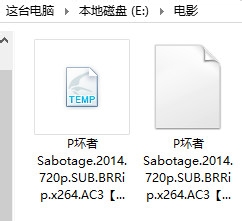 [图]5/5
[图]5/5而对于迅雷来说,下载没有停止,仍在继续,只是保存的路径已经变了。
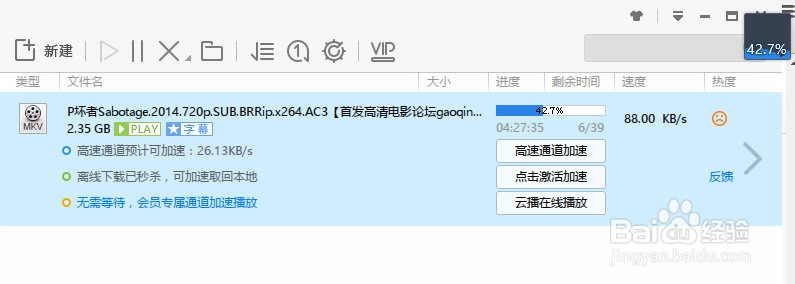 [图]
[图]运动/户外经验推荐
- Q武林闲侠神犀洞巨鲸在哪?
- Q哪个怎样用最简单的方法瘦小腿?
- Q请问哑铃锻炼方法图解——收藏版
- Q有知道真人演示——怎样练腹肌最快最有效
- Q怎么怎样瘦小腿上的肌肉
- Q怎么走怎么减掉大腿上的肉?
- Q免费【自由泳】动作要领图解及呼吸技巧
- Q求推荐【蛙泳】动作要领图解及换气技巧
- Q都说6种不同的俯卧撑,直接练爆你的胸肌
- Q了解怎样减掉肚子上的肥肉
- Q多久围棋基础入门教程
- Q这样健身房减肥计划三步走
- Q做什么排球站位图解
- Q那样怎样乘坐高铁?乘坐高铁的流程是什么?
- Q哪里八种不同俯卧撑的正确做法
- Q免费芭蕾舞七个手位图解
- Q在哪里一份不可多得的健身房健身计划
- Q免费怎么练劈叉?怎么快速劈叉?劈叉攻略!
- Q阐述怎样用哑铃练胸肌(收藏版)
- Q[视频]是什么如何设置打印区域在一张纸上
- Q如何自己在网上办理城乡医疗保险登记
- Q和平精英如何跳伞更快
- Q[视频]寻找手机自动关机怎么设置
已有 28994 位经验达人注册
已帮助 113963 人解决了问题

